夸克是阿里旗下的智能搜索APP,搭载极速AI引擎,有的小伙伴也都会经常在网页上找小说看,但是关闭后下次想看又要重新寻找,这还是比较麻烦的,假如将这本书保存在哪里会不会方便很多。那么夸克浏览器怎么将小说加入书架呢,下面就让小编给大家带来添加步骤。
【操作步骤】
1、首先打开手机中的夸克浏览器。
2、在首页中输入搜索自己想要看的小说。
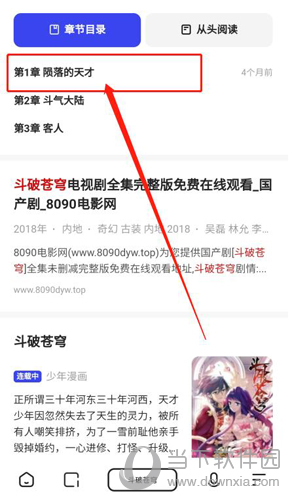
3、点击小说进入阅读界面中。

4、在阅读界面我们只需要点击一下屏幕的中心,然后在弹出的窗口中点击右侧的“添加书架”。
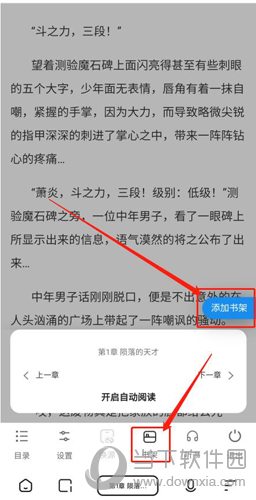
5、这时候我们进入书架就能看到该书本已经成功添加了。
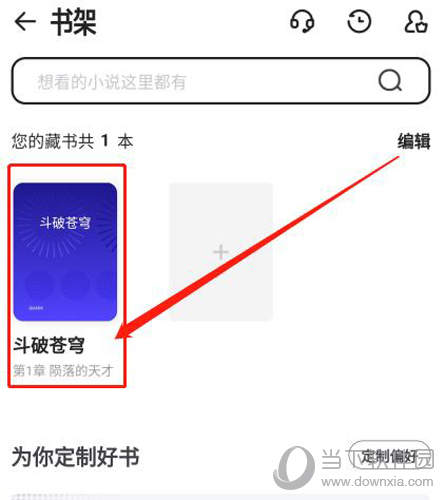
以上就是夸克浏览器怎么将小说加入书架的全部内容了,再也不需要每次看小说的时候再去搜索寻找了,还是方便了很多的。希望小编的文章能帮助到你。